Wenn es um Datum geht und Zeit Konfigurationen sind alle Betriebssysteme mit zwei Arten von Uhren vertraut; Echtzeituhr (RTC ) und Systemuhr.
RTC/Hardware-Uhr ist an die integrierte Schaltung des Computers gebunden, die aktiv bleibt, auch wenn der Computer nicht läuft. Andererseits hängt die Funktionsfähigkeit der System-/Softwareuhr vom Systemkern ab. Die Systemuhr nimmt den Wert der Hardwareuhr als Anfangswert.
[ Das könnte Ihnen auch gefallen:So überprüfen und reparieren Sie ein Dateisystem in RHEL Linux ]
Wenn ein Betriebssystem zum ersten Mal zum Leben erweckt wird, wird der Wert der Software-Uhr unabhängig vom Wert der Hardware-Uhr, sodass ein Benutzer diesen Wert basierend auf seiner bevorzugten koordinierten Weltzeit auf einen neuen Wert einstellen kann. stark> (UTC ) oder Ortszeit. Die meisten Betriebssysteme wie RHEL 8 empfehlen Benutzern, sich für UTC zu entscheiden .
Stellen Sie Datum und Uhrzeit in RHEL 8 ein
Es gibt mehrere Datum und Zeit Konfigurationsansätze, die von RHEL 8 unterstützt werden . Alle diese System Datum und Zeit Konfigurationsansätze sind über die Befehlszeile zugänglich.
In diesem Artikelleitfaden betrachten wir das timedatectl Befehl.
timedatectl-Befehl
Das systemd System- und Dienstmanager sind für dieses Befehlszeilendienstprogramm für Datum und Uhrzeit verantwortlich. Dieser Befehl wird verwendet, um die Werte der System-/Softwareuhr zu ändern.
Die timedatectl Befehl erreicht die folgenden Funktionalitäten:
- Synchronisieren der Systemuhr eines lokalen Servers/Rechners mit der eines entfernten Servers/Rechners.
- Bearbeiten der aktuell eingestellten Zeitzone.
- Konfigurieren des aktuellen Datums und der Uhrzeit.
Datum und Uhrzeit in RHEL prüfen
Zum Anzeigen der aktuellen Datums- und Zeiteinstellung auf Ihrem RHEL 8 führen Sie den folgenden Befehl auf Ihrem Terminal aus:
$ timedatectl
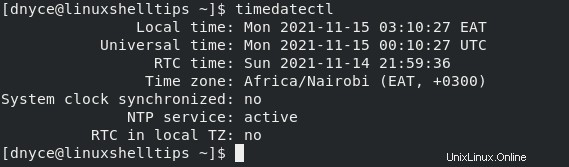
Der Befehl gibt die Ortszeit, Weltzeit, RTC-Zeit und die zugehörige Zeitzone aus.
Zeit in RHEL ändern
Bevor Sie die Datums- und Zeiteinstellungen auf Ihrem RHEL ändern können müssen Sie den NTP-Dienst vorübergehend deaktivieren.
$ sudo timedatectl set-ntp no
Um die aktuelle Ortszeit zu ändern, müssen wir uns an die folgende Syntaxregel halten:
$ sudo timedatectl set-time HH:MM:SS
Wo HH ist für Stunden, MM für Minuten und SS für Sekunden.
Eine Beispielimplementierung sieht wie folgt aus:
$ sudo timedatectl set-time 18:05:00
Bestätigen Sie die eingestellte Zeit:
$ timedatectl
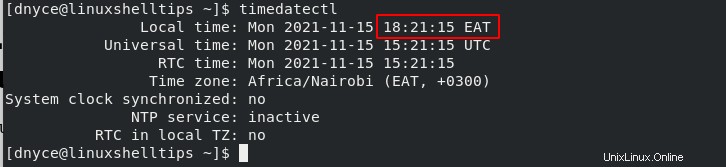
Wie Sie sehen können, wurden auch die Weltzeit und die RTC-Zeit automatisch angepasst.
Änderungsdatum in RHEL
Um das aktuelle Datum zu ändern, halten Sie sich an die folgende Befehlssyntax:
$ sudo timedatectl set-time YYYY-MM-DD
Wo YYYY ist für ein Jahr, MM für einen Monat und DD für einen Tag.
Eine praktische Implementierung des obigen Befehls sieht wie folgt aus:
$ sudo timedatectl set-time 2021-11-17
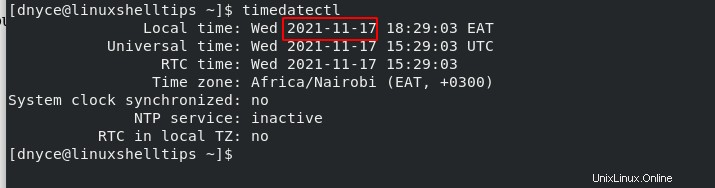
Beim Ändern des aktuellen Datums kann sich die aktuelle Uhrzeit ändern. Um solche Unannehmlichkeiten zu vermeiden, ändern Sie zuerst das Datum und dann die Ortszeit.
Zeitzone in RHEL ändern
Zum Ändern/Bearbeiten der Zeitzone Sie unter sind, halten Sie sich an die folgende Befehlssyntax:
$ sudo datetimectl set-timezone your_preferred_time_zone
Es ist jedoch ratsam, sich einen Überblick über die verfügbaren und unterstützten Zeitzonen unter RHEL 8 zu verschaffen mit dem folgenden Befehl.
$ timedatectl list-timezones
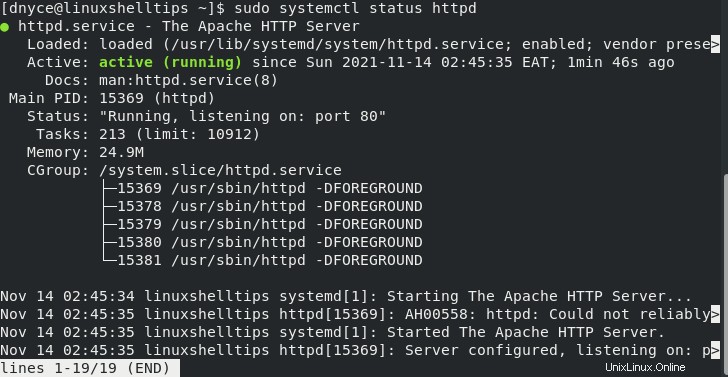
Von hier aus können Sie die Zeitzone Ihrer Wahl implementieren:
$ sudo datetimectl set-timezone America/Aruba
Bestätigen Sie, dass die Zeitzone wurde erfolgreich hinzugefügt.
$ timedatectl
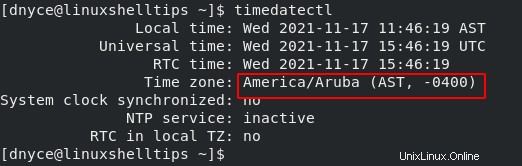
Diese Datums- und Zeitkonfigurationsänderungen, die Sie auf Ihrem lokalen RHEL-System vorgenommen haben, können auch automatisch mit entfernten Computern und Servern synchronisiert werden, die Sie möglicherweise verwenden.
Da entfernte Server und Maschinen das NTP verstehen Protokoll, müssen Sie es nur aktivieren, damit Ihre Remote-Server/Rechner mit Ihrer System-/Software-Uhr synchron sind.
$ sudo timedatectl set-ntp yes
Die timedatectl Der Befehl ist flexibel genug, um allen Ihren RHEL 8 gerecht zu werden Datums- und Uhrzeitkonfigurationsanforderungen. Es ist leicht zu merken und zu implementieren, wodurch Ihre mit Datum und Uhrzeit verbundenen Systemaufgaben überschaubar werden.